Wake-On-LAN은 물리적으로 시스템 근처에 있지 않아도 컴퓨터를 켤 수 있는 기능입니다. 즉, 동일한 작업을 원격으로 수행할 수 있으므로 수동으로 컴퓨터를 켤 필요가 없습니다. 놀랍게도 이 기술은 20년 동안 우리 주변에 있었지만 우리 대부분은 여전히 그것을 사용하는 방법을 모릅니다. 따라서 이 놀라운 기능에 대해 자세히 논의하고 Wake-on-LAN 작동 방식에 대해 더 많은 정보를 제공하는 것이 확실히 가치가 있을 것입니다.
Wake-On-LAN이란 무엇입니까?
Wake-on-LAN(WoL)은 네트워크 메시지로 컴퓨터를 켜거나 깨울 수 있는 이더넷 또는 토큰 링 컴퓨터 네트워킹 표준입니다. 파일이나 폴더를 원격으로 전송하는 동안 컴퓨터는 전기를 절약하기 위해 저전력 상태가 되므로 매우 유용합니다.
Wake-On-LAN 요구 사항:
Wake-On-LAN이 작동하려면 마더보드와 네트워크 카드라는 두 가지가 필요합니다.
- 마더보드는 ATX 호환 전원 공급 장치에 연결해야 합니다.
- 두 대 이상의 컴퓨터 사이의 피어 투 피어 네트워크.
- 이더넷 카드는 기능을 지원해야 합니다.
- 이 작업을 수행하려면 컴퓨터가 절전 모드 또는 최대 절전 모드여야 합니다.
참고: Wake-On-LAN 기능은 오래된 시스템에서도 지원되므로 10년이 지난 시스템을 소유하고 있어도 걱정할 필요가 없습니다. 그러나 시스템의 이더넷 카드가 Wake-On-LAN 기능을 지원하는지 확인해야 합니다.
The Magic Packet:Wake-On-LAN을 위한 작동 메커니즘
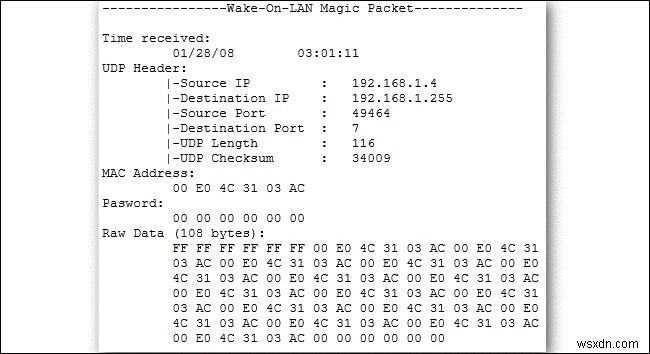
Wake-on-LAN 또는 WOL은 매직 패킷이라는 특수 설계된 프레임을 사용하여 실행됩니다.
Magic Packet은 모두 255(16진수로 FF FF FF FF FF) 값의 6바이트가 포함된 바이트 배열이며 대상 컴퓨터의 48비트가 16번 반복됩니다. MAC 주소, 총 102바이트.
간단히 말해서 Magic Packet은 특정 네트워크 인터페이스를 목표로 하는 표준 웨이크업 프레임입니다. 매직 패킷에는 몇 가지 기본적인 제한 사항이 있습니다.
- 대상 컴퓨터의 MAC 주소가 필요합니다
- 배송 확인을 제공하지 않습니다.
- 대상 컴퓨터에는 Wake-On-LAN의 하드웨어 지원이 있어야 합니다.
시스템에서 Wake-On-LAN 활성화
시스템에서 Wake-On-LAN을 활성화하려면 BIOS와 컴퓨터에서 설정을 변경해야 합니다.
참조: 홈 Wi-Fi 네트워크 설정 방법
BIOS 설정:
- BIOS 설정에 도달하려면 컴퓨터를 부팅할 때 키를 눌러야 합니다. 어떤 키를 눌러야 하는지 화면에 표시됩니다. 일반적으로 F2, Esc 또는 Delete입니다.
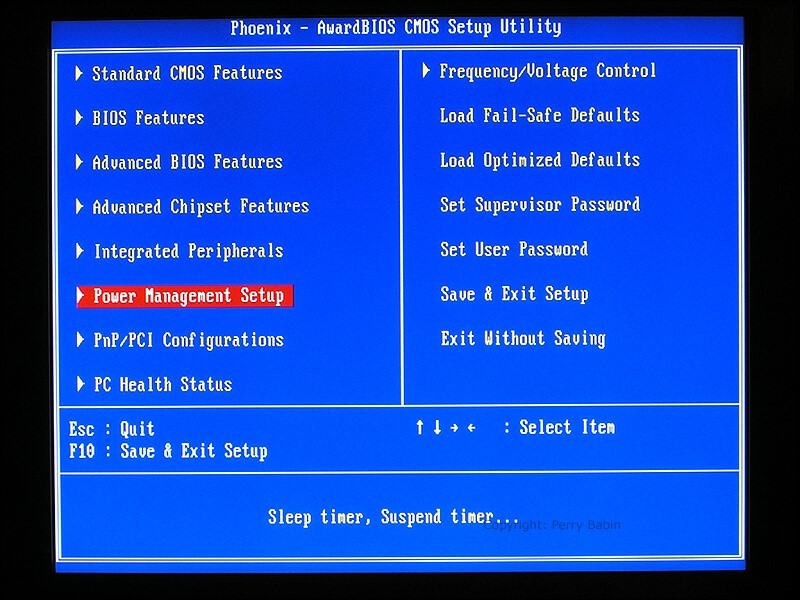
- BIOS 설정에 들어가면 전원 관리 또는 고급 옵션을 확인하십시오.
- PCI 카드, LAN 또는 네트워크에서 전원 켜기와 관련된 설정을 활성화해야 합니다.
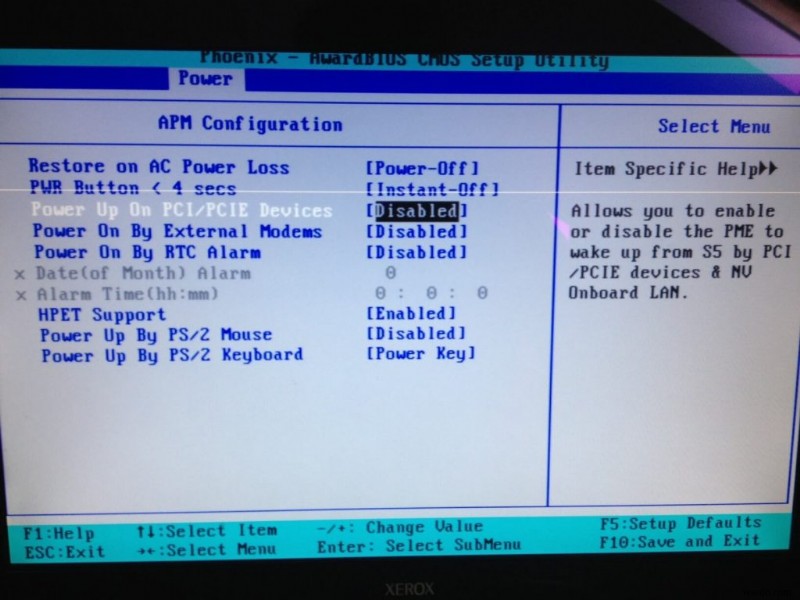
- 저장을 클릭하여 변경 사항을 유지하고 BIOS 설정을 종료합니다.
Windows OS 설정:
- 시작 메뉴로 이동하여 장치 관리자를 입력합니다.
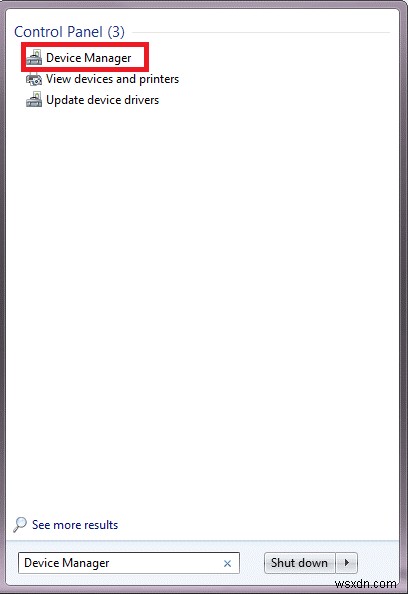
- 장치 관리자 패널에서 네트워크 어댑터를 확장합니다.
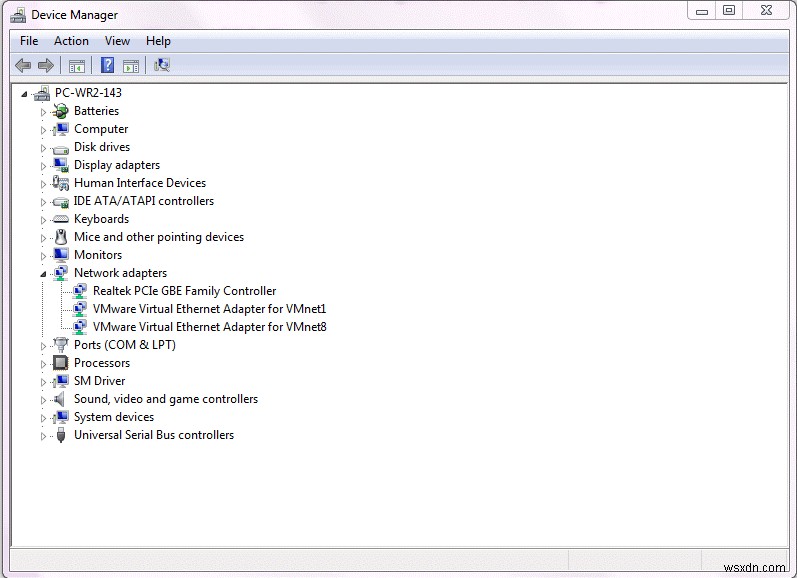
- 이제 네트워크 카드를 마우스 오른쪽 버튼으로 클릭하고 속성으로 이동한 다음 고급 탭을 클릭합니다.
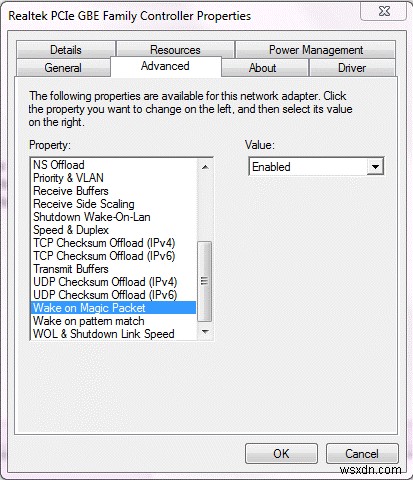
- 고급 탭의 속성 아래에서 "Wake on Magic Packet"을 찾을 때까지 아래로 스크롤하고 값을 "사용"으로 변경합니다.
- 이제 전원 관리로 전환하고 "이 장치가 컴퓨터를 깨우도록 허용" 및 "컴퓨터를 깨우는 매직 패킷만 허용" 옆의 확인란을 선택합니다.
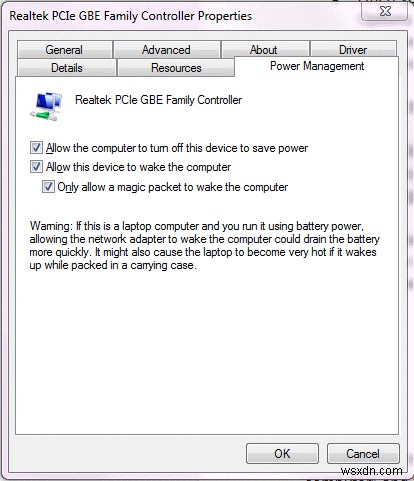
- 확인을 클릭하면 완료됩니다.
참조: '네트워크에 연결되어 있지 않습니다' 문제를 해결하는 방법
Mac OS에서
- 왼쪽 상단에서 Apple 아이콘을 찾아 클릭합니다.
- 이제 시스템 기본 설정 -> 에너지 절약 기본 설정을 선택합니다.
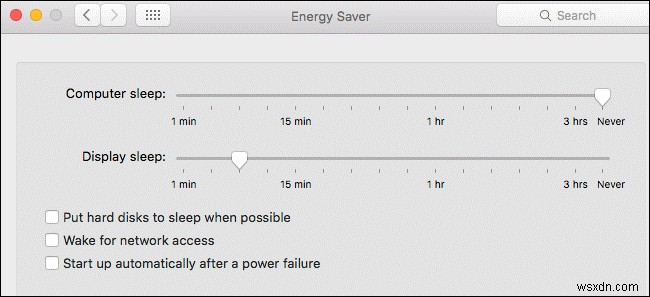
- Energy Saver Preferences 창에서 "Wake for Network Access"와 유사한 옵션을 얻을 수 있습니다.
Linux에서
Ubuntu OS에는 시스템이 Wake-on-LAN을 지원하는지 확인하고 활성화할 수 있는 놀라운 도구가 있습니다.
다음을 수행하기만 하면 됩니다.
- 터미널을 열고 다음 명령으로 ethtool을 설치합니다.
sudo apt-get install ethtool
- 호환성을 확인하려면 다음 명령을 실행하십시오.
sudo ethtool eth0
- 기본 인터페이스가 다른 것이라면 eth0으로 대체하십시오.
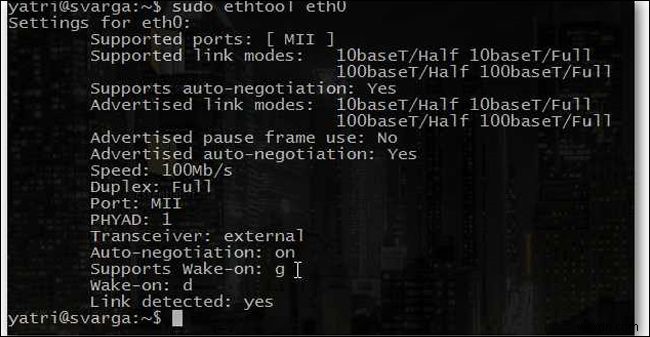
- 이제 "지원 Wake-on" 섹션을 찾습니다. 옆에 나열된 문자가 g이면 Wake-on-LAN에 매직 패킷을 사용할 수 있습니다. 이 옵션을 활성화하려면 아래 언급된 명령을 실행해야 합니다.
sudo ethtool -s eth0 wol g
- 이 기능이 활성화되었는지 확인하려면 "Wake on" 섹션을 확인하십시오. 나열된 문자는 d 대신 g입니다.
이러한 방식으로 컴퓨터에서 Wake-On-LAN을 활성화하고 필요할 때마다 원격으로 절전 모드에서 해제할 수 있습니다.
